vmware虚拟机电脑没网 VMware虚拟机NAT模式无法上网解决方案
VMware虚拟机是一款非常方便的虚拟化软件,但有时候我们可能会遇到一些网络连接问题,比如使用NAT模式无法上网的情况,这时候我们就需要找到相应的解决方案来解决这个问题,确保虚拟机能够正常连接网络,提高工作效率。接下来我们将介绍一些解决方法,帮助大家解决VMware虚拟机NAT模式无法上网的困扰。
具体步骤:
1.问题背景:VMware 创建了一台 CentOS 7 虚拟机,虚拟机的网络连接选择了 NAT 模式,CentOS 7 网络配置为 静态IP,即不使用本地 DHCP 服务将 IP 地址分配给虚拟机
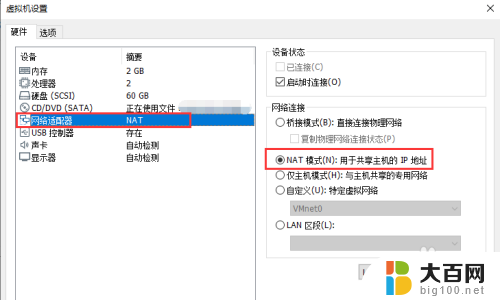
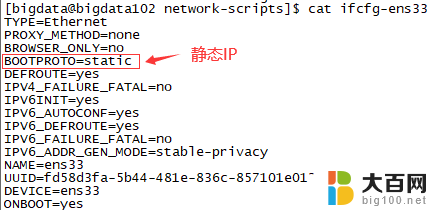
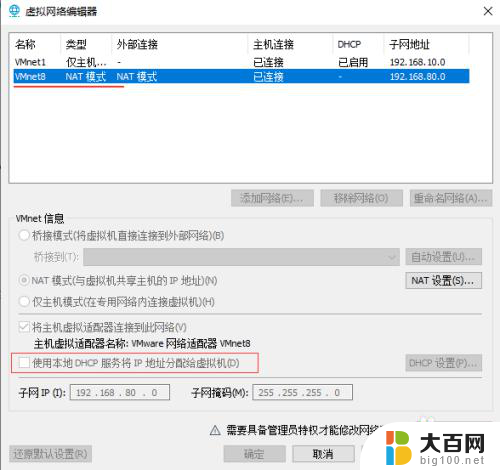
2.如下图所示,虚拟机 ping 百度域名时提示“Name or service not known”,虚拟机无法上网

3.首先确保宿主机是能够上网的。因为 NAT 模式下虚拟机上网需要经过宿主机转发,如果宿主机本身都不能上网,那虚拟机肯定上不了网

4.确保 VMware NAT Service 服务是开启的,如果服务没有运行,将服务开启
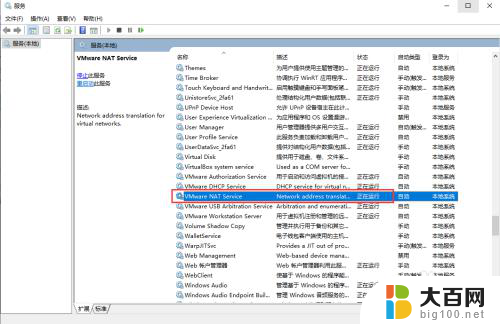
5.另外,VMware DHCP Service 服务,因为这里虚拟机网络配置为静态IP,不使用本地 DHCP 服务将 IP 地址分配给虚拟机,所以此服务是否开启对虚拟机的上网不会有任何影响。但如果虚拟机网络配置为动态IP,该服务必须启动。
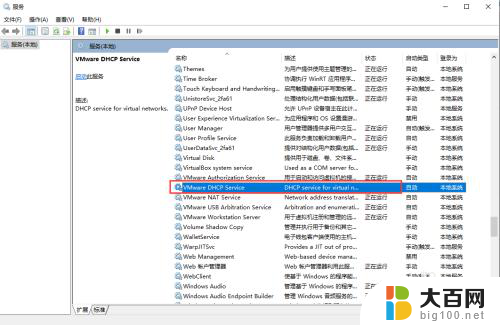
6.经过上述检查,如果此时虚拟机还是上不了网,那么很可能是虚拟机的网关地址、DNS服务器地址配置不对造成的。点击菜单“编辑”> “虚拟网络编辑器”,在“虚拟网络编辑器”界面,点击“NAT设置”,在“NAT设置”界面找到 vmnet8 配置的网关地址
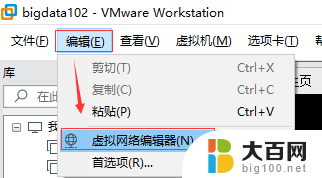
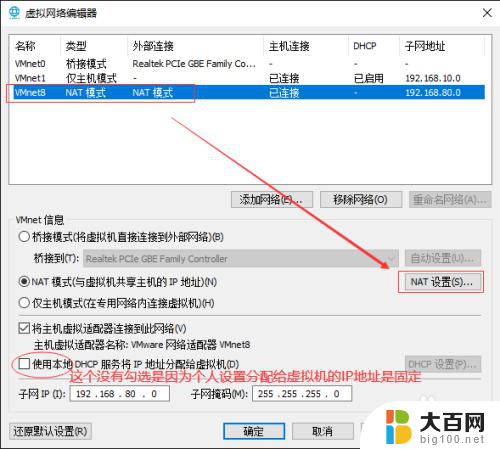
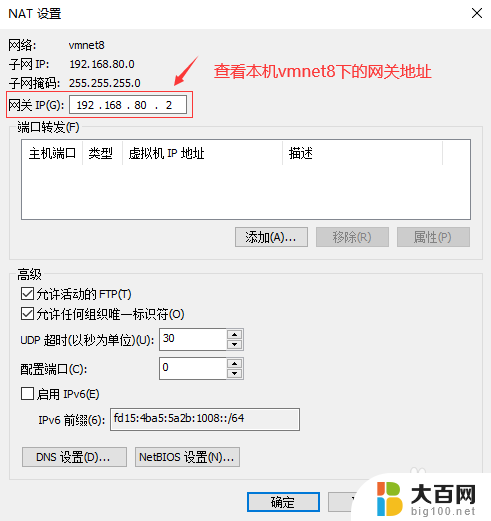
7.编辑 CentOS 7 网络配置文件
sudo vi /etc/sysconfig/network-scripts/ifcfg-ens33
将网关地址、DNS服务器地址都填写为上一步骤中看到的 vmnet8 配置的网关地址,这里为 192.168.80.2
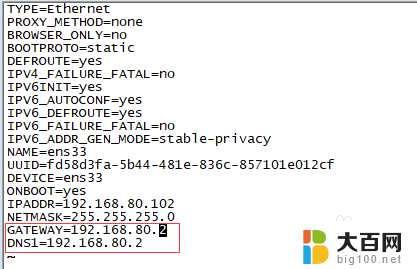
8.重启 CentOS 7 网络
service network restart

9.再次在 CentOS 7 虚拟机中进行 ping ,可以发现虚拟机可以上网了
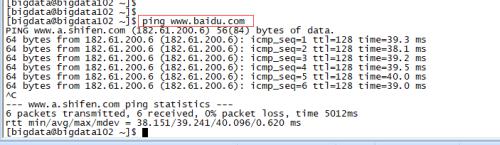
以上就是vmware虚拟机电脑没网的全部内容,碰到同样情况的朋友们赶紧参照小编的方法来处理吧,希望能够对大家有所帮助。
vmware虚拟机电脑没网 VMware虚拟机NAT模式无法上网解决方案相关教程
- vmware虚拟机设置启动项 VMware虚拟机如何进入BIOS设置
- 虚拟机vmware怎么卸载 VMware虚拟机如何彻底删除
- windows复制文件到虚拟机 电脑文件复制到VMware虚拟机步骤
- vmware虚拟机访问主机文件 VMware虚拟机和主机文件共享的配置步骤
- vm虚拟机共享文件 VMware虚拟机和主机文件共享设置方法
- 电脑和虚拟机 怎么共享文件 VMware虚拟机和主机如何实现共享文件夹
- 怎么卸载虚拟网卡 虚拟网卡设备彻底卸载方法
- 虚拟键设置 手机虚拟按键设置方法
- 虚拟光驱 xp WinXP系统虚拟光驱使用方法
- 4g内存 虚拟内存 4g内存虚拟内存最佳设置
- 苹果进windows系统 Mac 双系统如何使用 Option 键切换
- win开机不显示桌面 电脑开机后黑屏无法显示桌面解决方法
- windows nginx自动启动 Windows环境下Nginx开机自启动实现方法
- winds自动更新关闭 笔记本电脑关闭自动更新方法
- 怎样把windows更新关闭 笔记本电脑如何关闭自动更新
- windows怎么把软件删干净 如何在笔记本上彻底删除软件
电脑教程推荐